隨著存儲需求的增加,移動硬盤已經(jīng)成為許多人備份數(shù)據(jù)、傳輸大文件的首選工具。在使用過程中,不少用戶會遇到這樣一個令人頭疼的問題:移動硬盤在電腦上顯示有盤符,但點擊卻打不開,甚至彈出錯誤提示。這個問題常常讓人焦急,因為移動硬盤里可能存放著重要的文件和數(shù)據(jù)。
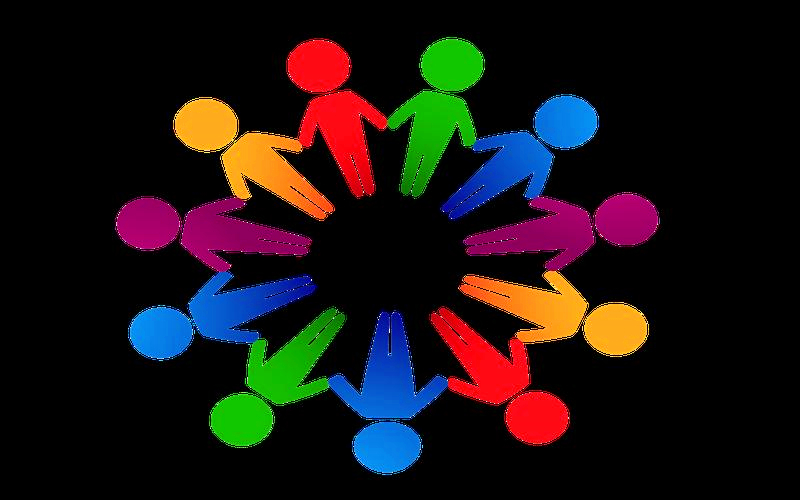
為什么會出現(xiàn)這種現(xiàn)象?又該如何解決呢?在這篇文章中,我們將深入探討這個問題,并提供一些簡單有效的解決方案,幫助你輕松恢復移動硬盤的正常使用。
一、移動硬盤有盤符但是打不開的原因解析
要解決問題,首先要了解問題的原因。移動硬盤出現(xiàn)盤符但無法打開的情況,通常與以下幾個因素有關:
移動硬盤的文件系統(tǒng)可能由于突然斷電、強制拔出、病毒攻擊或硬件故障等原因損壞。文件系統(tǒng)是硬盤數(shù)據(jù)的管理結(jié)構(gòu),一旦損壞,硬盤雖然能夠被識別出盤符,但里面的文件將無法被正常讀取。
分區(qū)損壞或丟失
有時候,移動硬盤的分區(qū)表出現(xiàn)損壞或丟失,會導致系統(tǒng)無法正確識別分區(qū)。這種情況下,盡管盤符依然存在,但系統(tǒng)實際上無法訪問硬盤中的數(shù)據(jù)。
硬盤有壞道
如果移動硬盤的某些扇區(qū)出現(xiàn)壞道,系統(tǒng)會在嘗試讀取這些扇區(qū)時失敗,從而導致無法打開硬盤。壞道可能是由于硬盤老化、機械故障或長時間使用不當引起的。
驅(qū)動程序問題
有時,驅(qū)動程序出現(xiàn)問題也會導致移動硬盤雖然顯示有盤符,但無法正常讀取。驅(qū)動程序可能因為不兼容、損壞或缺失而無法正常工作。
權(quán)限或加密問題
如果移動硬盤的文件或分區(qū)被設置了特殊權(quán)限或加密,系統(tǒng)可能會因為權(quán)限不足或無法解密而拒絕訪問。
二、常見的錯誤提示
在嘗試打開移動硬盤時,系統(tǒng)可能會彈出以下常見的錯誤提示:
"無法訪問此設備":表示系統(tǒng)已經(jīng)檢測到設備存在,但無法讀取設備中的數(shù)據(jù)。
"需要格式化":這通常意味著文件系統(tǒng)損壞,系統(tǒng)認為需要重新格式化磁盤以恢復正常使用。
"拒絕訪問":可能是由于權(quán)限問題,系統(tǒng)沒有足夠的權(quán)限訪問硬盤中的文件。
以上這些提示,表明硬盤可能出現(xiàn)了不同類型的錯誤,我們將介紹解決這些問題的具體步驟。
三、解決方案:如何修復無法訪問的移動硬盤
檢查硬盤連接和驅(qū)動問題
你可以嘗試使用另一條USB數(shù)據(jù)線或不同的USB接口連接移動硬盤,有時只是連接不良或USB接口供電不足導致問題。如果還是無法訪問,建議更新或重新安裝硬盤的驅(qū)動程序。步驟如下:
打開"設備管理器"(Windows系統(tǒng)),找到"磁盤驅(qū)動器"并右鍵點擊出現(xiàn)問題的硬盤,選擇“更新驅(qū)動程序”。
如果更新驅(qū)動無效,可以嘗試右鍵點擊選擇“卸載設備”,然后拔下硬盤并重新插入,系統(tǒng)將會自動重新安裝驅(qū)動。
使用系統(tǒng)內(nèi)置工具修復磁盤錯誤
Windows系統(tǒng)提供了一些內(nèi)置工具,可以幫助檢查并修復硬盤錯誤。最常見的是使用"CHKDSK"命令。
打開命令提示符(以管理員身份運行),輸入chkdskX:/f,其中X是你移動硬盤的盤符。這個命令將檢查磁盤錯誤并嘗試修復文件系統(tǒng)中的問題。
如果硬盤上存在壞道,你還可以使用chkdskX:/r來進行更深入的修復。
使用磁盤管理工具修復分區(qū)表
如果硬盤的分區(qū)表損壞,可以嘗試使用Windows自帶的磁盤管理工具進行修復。具體操作如下:
按下Win+X,選擇"磁盤管理"。
找到顯示有問題的硬盤,右鍵點擊分區(qū),選擇“更改驅(qū)動器號和路徑”來重新分配盤符,或者使用“格式化”來恢復硬盤(注意:格式化會導致數(shù)據(jù)丟失)。
四、進階解決方案:數(shù)據(jù)恢復與專業(yè)工具的使用
如果前面提到的方法無法解決問題,那么硬盤可能存在更嚴重的損壞。在這種情況下,我們可以使用一些專業(yè)工具來進一步處理。
使用數(shù)據(jù)恢復軟件
對于文件系統(tǒng)損壞或分區(qū)丟失的情況,數(shù)據(jù)恢復軟件是一個有效的工具。以下是幾款常用的恢復軟件:
EaseUSDataRecoveryWizard:這是一款強大的數(shù)據(jù)恢復工具,支持從格式化、分區(qū)丟失、文件系統(tǒng)損壞的硬盤中恢復數(shù)據(jù)。它的操作簡單,通過掃描硬盤可以恢復丟失的文件,支持多種文件類型的恢復。
Recuva:一款輕量級且免費的數(shù)據(jù)恢復軟件,適合恢復誤刪文件或從受損的存儲設備中恢復數(shù)據(jù)。雖然功能不如EaseUS強大,但對于一般的數(shù)據(jù)丟失問題已經(jīng)足夠。
DiskGenius:這款軟件不僅可以恢復數(shù)據(jù),還能修復硬盤的分區(qū)表和文件系統(tǒng),是專業(yè)用戶常用的修復工具。
這些軟件都支持免費版本,但在需要恢復大量數(shù)據(jù)時,可能需要購買付費版本以解鎖更多功能。
嘗試修復MBR(主引導記錄)
移動硬盤的主引導記錄(MBR)出現(xiàn)問題也可能導致無法訪問。修復MBR的方法如下:
打開命令提示符,以管理員身份運行。
輸入bootrec/fixmbr,然后按回車鍵。這個命令將修復硬盤的主引導記錄,有助于解決分區(qū)丟失或無法訪問的問題。
嘗試格式化硬盤
如果數(shù)據(jù)恢復無望,或者你已經(jīng)成功將數(shù)據(jù)備份,最后一個選項就是重新格式化硬盤。這將完全清除硬盤中的數(shù)據(jù),但也能恢復其正常使用。
進入磁盤管理工具,找到無法訪問的硬盤,右鍵選擇“格式化”。
選擇合適的文件系統(tǒng)(例如NTFS或exFAT),然后點擊“確定”進行格式化。
注意:格式化之前一定要確保你已經(jīng)備份了所有重要數(shù)據(jù),因為一旦格式化,數(shù)據(jù)將無法恢復。
五、如何預防移動硬盤問題
為了避免類似問題再次發(fā)生,我們可以采取一些預防措施,延長移動硬盤的使用壽命:
安全彈出硬盤:在拔出移動硬盤之前,務必使用系統(tǒng)提供的“安全彈出硬件”功能,防止突然拔出導致文件系統(tǒng)損壞。
定期備份數(shù)據(jù):即使使用再穩(wěn)定的硬盤,數(shù)據(jù)丟失的風險始終存在。定期備份重要數(shù)據(jù)是防止數(shù)據(jù)丟失的最佳策略。
避免極端環(huán)境使用:移動硬盤不適合在高溫、潮濕等極端環(huán)境中使用,這可能會加速硬盤的老化甚至導致硬件損壞。
使用殺毒軟件:保持計算機和移動硬盤的安全,避免病毒或惡意軟件對硬盤中的數(shù)據(jù)造成損害。
六、總結(jié)
移動硬盤顯示有盤符但無法打開的問題,雖然看起來令人困擾,但只要了解可能的原因并采取適當?shù)拇胧梢钥焖俳鉀Q。無論是通過系統(tǒng)工具修復文件系統(tǒng)錯誤,還是使用專業(yè)軟件恢復數(shù)據(jù),掌握這些技巧都能幫助你應對大部分情況。
日常使用中應注意定期備份數(shù)據(jù)和正確操作硬盤,以減少此類問題的發(fā)生。如果問題持續(xù)無法解決,建議尋求專業(yè)的數(shù)據(jù)恢復服務,以免造成進一步的數(shù)據(jù)損失。

